

1.1自建
1.1.1操作步骤
登录账户后,选择“提取业务”,若从未办理过提取业务的,可直接点击“新增提取”,提取形式选择“住房性消费提取”,提取原因选择“自建”(详见图一)。
若曾办理过提取业务,且不再以该提取单继续办理提取的,需先注销原提取单再办理新增提取操作(详见图二)。

(图一)
(以上图片仅供参考,实际详见操作页面)

(图二)
(以上图片仅供参考,实际详见操作页面)
选择“该房屋共有权人或配偶是否已发生提取”,若选择“是”则录入该套房的申请单信息:提取单编号、提取申请人(姓名)、提取申请人证件号,录入并校验通过后,自动关联该提取单并带入已有的产权信息;若选择“否”则自行录入产权信息、提取信息。

(以上图片仅供参考,实际详见操作页面)
录入“产权信息”、“提取信息”。(若已关联提取单,系统带入的产权信息不允许修改)


(以上图片仅供参考,实际详见操作页面)
在录入房屋地址、转入银行账号时,可选择点击![]() 按钮,进行文字识别功能,上传不动产权证书或银行卡后,点击“智能识别”,识别成功后,会弹窗显示成功识别出的内容,核对无误后,点击“确认”将识别出来的内容回填到相应录入项。(若遇到无法识别的,需自行填写)
按钮,进行文字识别功能,上传不动产权证书或银行卡后,点击“智能识别”,识别成功后,会弹窗显示成功识别出的内容,核对无误后,点击“确认”将识别出来的内容回填到相应录入项。(若遇到无法识别的,需自行填写)


(以上图片仅供参考,实际详见操作页面)
录入信息注意事项:
房产证编号:取得房产证的则录入房产证编号,未取得的,则录入建房批文号。

(以上图片仅供参考,实际详见操作页面)
用地证明编号、建房批文号:若取得《乡村建设规划许可证》的,均录入该证件的编号;否则,录入相应的用地证明编号及同意建房/翻建批文的批准文号;
所属省市区:根据所提房屋的坐落进行选择;
房屋地址:按照《乡村建设规划许可证》或建房、翻建批文上的房屋地址录入;
实际建造费用:实际购买建筑材料的费用总和(仅录入数字,无需录入“元”);
发票/收据日期:最后一张购买建筑材料费用的发票/收据日期;
批准日期:《乡村建设规划许可证》或建房、翻建批文的批准日期。
有效日期:按批文有效期录入,若没有有效期,则可不填。
按照要求填写完整并核对无误后,点击“确认并上传资料”,进入扫描界面。

(以上图片仅供参考,实际详见操作页面)
将提取资料拍照扫描到相应项目内,带*号项目为必扫项。

(以上图片仅供参考,实际详见操作页面)
点击“+”,自行添加事先准备好提取资料,将资料上传到相应的扫描项内;
点击“获取电子证照”,自动获取其证件的电子档,获取后,点击“预览”,核对信息,无误后,勾选需要使用的电子证照,并点击“选择并使用”。(目前电子证照仅适用于广东省内的身份证、结婚证、户口簿、不动产权证)
注:已获取电子证照图片的可无需再上传图片。

(以上图片仅供参考,实际详见操作页面)
所有资料拍照扫描完成后,点击“获取验证码”,并录入手机验证码和图形验证码。
注:若界面中手机号为空的,请返回主页面先绑定手机号码再办理提取业务。

(以上图片仅供参考,实际详见操作页面)
点击“提交”刷脸认证,认证通过后提示操作成功,代表已将该提取申请上报到中心部门进行审批。

(以上图片仅供参考,实际详见操作页面)
提交到中心部门审批后,在中心部门未获取该笔提取案件前,可进行撤销操作。在主页面选择“提取业务”,点击需撤销的提取申请单,进入查看详细信息后,在最下方选择“撤回申请”,录入完验证码后,点击“提交”即可撤回。

(以上图片仅供参考,实际详见操作页面)
撤回后的提取申请可点击“修改”重新办理,或点击“注销申请”注销该提取申请单。

(以上图片仅供参考,实际详见操作页面)
1.1.2注意事项
自建房提取,每个提取人只能办理一次提取。
1.2翻建加建
1.2.1操作步骤
登录账户后,选择“提取业务”,若从未办理过提取业务的,可直接点击“新增提取”,提取形式选择“住房性消费提取”,提取原因选择“翻建加建”(详见图一)。
若曾办理过提取业务,且不再以该提取单继续办理提取的,需先注销原提取单再办理新增提取操作(详见图二)。

(图一)
(以上图片仅供参考,实际详见操作页面)

(图二)
(以上图片仅供参考,实际详见操作页面)
选择“该房屋共有权人或配偶是否已发生提取”,若选择“是”则录入该套房的申请单信息:提取单编号、提取申请人(姓名)、提取申请人证件号,录入并校验通过后,自动关联该提取单并带入已有的产权信息;若选择“否”则自行录入产权信息、提取信息。

(以上图片仅供参考,实际详见操作页面)
录入“产权信息”、“提取信息”。(若已关联提取单,系统带入的产权信息不允许修改)


(以上图片仅供参考,实际详见操作页面)
在录入房屋地址、转入银行账号时,可选择点击![]() 按钮,进行文字识别功能,上传不动产权证书或银行卡后,点击“智能识别”,识别成功后,会弹窗显示成功识别出的内容,核对无误后,点击“确认”将识别出来的内容回填到相应录入项。(若遇到无法识别的,需自行填写)
按钮,进行文字识别功能,上传不动产权证书或银行卡后,点击“智能识别”,识别成功后,会弹窗显示成功识别出的内容,核对无误后,点击“确认”将识别出来的内容回填到相应录入项。(若遇到无法识别的,需自行填写)


(以上图片仅供参考,实际详见操作页面)
翻建加建批文号:若取得《乡村建设规划许可证》的,录入该证件的编号;否则,录入同意建房、翻建批文的批准文号;
房产证编号:详见下图;

(以上图片仅供参考,实际详见操作页面)
所属省市区:根据所提房屋的坐落进行选择;
房屋地址:按照房产证上的房屋地址录入;
实际建造费用:实际购买建筑材料的费用总和(仅录入数字,无需录入“元”);
发票/收据日期:最后一张购买建筑材料费用的发票/收据日期;
批准日期:《乡村建设规划许可证》或建房、翻建批文的批准日期。
按照要求填写完整并核对无误后,点击“确认并上传资料”,进入扫描界面。

(以上图片仅供参考,实际详见操作页面)
将提取资料拍照扫描到相应项目内,带*号项目为必扫项。

(以上图片仅供参考,实际详见操作页面)
点击“+”,自行添加事先准备好提取资料,将资料上传到相应的扫描项内;
点击“获取电子证照”,自动获取其证件的电子档,获取后,点击“预览”,核对信息,无误后,勾选需要使用的电子证照,并点击“选择并使用”。(目前电子证照仅适用于广东省内的身份证、结婚证、户口簿、不动产权证)
注:已获取电子证照图片的可无需再上传图片。

(以上图片仅供参考,实际详见操作页面)
所有资料拍照扫描完成后,点击“获取验证码”,并录入手机验证码和图形验证码。
注:若界面中手机号为空的,请返回主页面先绑定手机号码再办理提取业务。

(以上图片仅供参考,实际详见操作页面)
点击“提交”刷脸认证,认证通过后提示操作成功,代表已将该提取申请上报到中心部门进行审批。

(以上图片仅供参考,实际详见操作页面)
提交到中心部门审批后,在中心部门未获取该笔提取案件前,可进行撤销操作。在主页面选择“提取业务”,点击需撤销的提取申请单,进入查看详细信息后,在最下方选择“撤回申请”,录入完验证码后,点击“提交”即可撤回。

(以上图片仅供参考,实际详见操作页面)
撤回后的提取申请可点击“修改”重新办理,或点击“注销申请”注销该提取申请单。

(以上图片仅供参考,实际详见操作页面)
1.2.2注意事项
翻建加建提取,每个提取人只能办理一次提取。
1.3大修
1.3.1操作步骤
登录账户后,选择“提取业务”,若从未办理过提取业务的,可直接点击“新增提取”,提取形式选择“住房性消费提取”,提取原因选择“大修”(详见图一)。
若曾办理过提取业务,且不再以该提取单继续办理提取的,需先注销原提取单再办理新增提取操作(详见图二)。

(图一)
(以上图片仅供参考,实际详见操作页面)

(图二)
(以上图片仅供参考,实际详见操作页面)
选择“该房屋共有权人或配偶是否已发生提取”,若选择“是”则录入该套房的申请单信息:提取单编号、提取申请人(姓名)、提取申请人证件号,录入并校验通过后,自动关联该提取单并带入已有的产权信息;若选择“否”则自行录入产权信息、提取信息。

(以上图片仅供参考,实际详见操作页面)
录入“产权信息”、“提取信息”。(若已关联提取单,系统带入的产权信息不允许修改)


(以上图片仅供参考,实际详见操作页面)
在录入房屋地址、转入银行账号时,可选择点击![]() 按钮,进行文字识别功能,上传不动产权证书或银行卡后,点击“智能识别”,识别成功后,会弹窗显示成功识别出的内容,核对无误后,点击“确认”将识别出来的内容回填到相应录入项。(若遇到无法识别的,需自行填写)
按钮,进行文字识别功能,上传不动产权证书或银行卡后,点击“智能识别”,识别成功后,会弹窗显示成功识别出的内容,核对无误后,点击“确认”将识别出来的内容回填到相应录入项。(若遇到无法识别的,需自行填写)


(以上图片仅供参考,实际详见操作页面)
房产证编号:详见下图;

(以上图片仅供参考,实际详见操作页面)
安全鉴定报告编号:镇(乡)以上房屋鉴定部门出具的房屋安全鉴定证明(报告)上的编号;
所属省市区:根据所提房屋的坐落进行选择;
房屋地址:按照房产证上的房屋地址录入;
实际修缮费用:实际修缮房屋的费用总和(仅录入数字,无需录入“元”);
发票/收据日期:最后一张修缮费用的发票/收据日期;
批准日期:房屋安全鉴定证明的出具日期。
按照要求填写完整并核对无误后,点击“确认并上传资料”,进入扫描界面。

(以上图片仅供参考,实际详见操作页面)
将提取资料拍照扫描到相应项目内,带*号项目为必扫项。

(以上图片仅供参考,实际详见操作页面)
点击“+”,自行添加事先准备好提取资料,将资料上传到相应的扫描项内;
点击“获取电子证照”,自动获取其证件的电子档,获取后,点击“预览”,核对信息,无误后,勾选需要使用的电子证照,并点击“选择并使用”。(目前电子证照仅适用于广东省内的身份证、结婚证、户口簿、不动产权证)
注:已获取电子证照图片的可无需再上传图片。
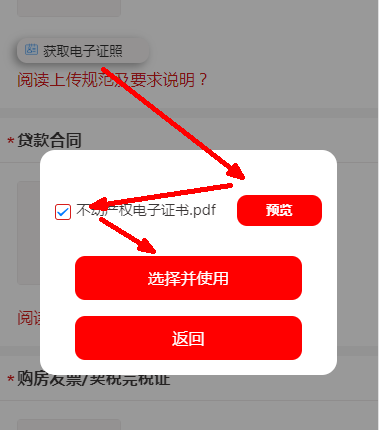
(以上图片仅供参考,实际详见操作页面)
所有资料拍照扫描完成后,点击“获取验证码”,并录入手机验证码和图形验证码。
注:若界面中手机号为空的,请返回主页面先绑定手机号码再办理提取业务。

(以上图片仅供参考,实际详见操作页面)
点击“提交”刷脸认证,认证通过后提示操作成功,代表已将该提取申请上报到中心部门进行审批。

(以上图片仅供参考,实际详见操作页面)
提交到中心部门审批后,在中心部门未获取该笔提取案件前,可进行撤销操作。在主页面选择“提取业务”,点击需撤销的提取申请单,进入查看详细信息后,在最下方选择“撤回申请”,录入完验证码后,点击“提交”即可撤回。

(以上图片仅供参考,实际详见操作页面)
撤回后的提取申请可点击“修改”重新办理,或点击“注销申请”注销该提取申请单。

(以上图片仅供参考,实际详见操作页面)
1.3.2注意事项
大修提取,每个提取人只能办理一次提取。